На данный момент Windows 8.1 доступна для бесплатного скачивания пользователям Windows 8 в Windows Store. В этой статье мы пройдемся по всем новинкам, которые вы увидите в версии Windows 8.1.
Наибольшее внимание, конечно, получил интерфейс Modern UI, но есть еще и несколько полезных новых функций для пользователей компьютеров, особенно когда речь заходит о стартовом экране.
Лучшая организация и настройка стартового экрана
На стартовом экране есть несколько улучшений. Во-первых, появилось два новых размера плитки. Если в Windows 8 были только квадратные и прямоугольные плитки, то теперь появились квадратные плитки вчетверо меньшего объема и вчетверо большего. Это значит, что теперь на стартовый экран можно вывести значительно больше плиток, а в случае использования больших плиток, у вас будет возможность выводить в них дополнительный объем информации (это может быть актуально, к примеру, для вывода курсов валют или прогноза погоды). Одним словом начальный экран стал еще больше похож на Windows Phone 8.
Улучшение многозадачности
Одна из прикольнейших фич Windows 8 — гибкая функция отображения (Snap), и Microsoft значительно её улучшил: теперь вы можете менять размер привязанных окон как захотите. До этого вы могли отобразить на экране только два приложения фиксированного размера. Сейчас же вы можете контролировать размер занимаемой площади для каждого приложения и делать каждое приложение таким большим или таким маленьким, как вы хотите.
Кроме того, на экране одновременно может располагаться от двух до четырех приложений (4, если ваш монитор достаточно большой). Также приложения можно перемещать между мониторами.
Улучшения в Windows Store и встроенных приложениях
Улучшен внешний вид Windows Store. Теперь он автоматически обновляет приложения. В Internet Explorer 11 теперь снято ограничение на количество вкладок, у камеры появился панорамный обзор, а у нового почтового приложения появился режим «зачистки», который удаляет оптом однотипные email’ы (к примеру, рассылки).
Все приложения стали быстрее, отправка пуш-уведомлений стала проще для разработчиков, так что надеемся, что большее количество приложений будут их поддерживать.
Также Microsoft обновил поиск в версии 8.1. Если вы откроете результаты поиска, вы увидите, что все они сгруппированы в одном месте: не нужно больше переключаться между файлами, настройками, приложениями и вебом. По Enter вы попадете на полноэкранный режим отображения поисковых результатов. Если Bing распознает человека, место или вещь, которую вы ищете, то загрузит полноэкранный вид «Search Heroes» c «умными» результатами аля Google Knowlege Graph, который выводит помимо прочего фотографии, видео и релевантные факты в одном месте.
Quiet Hours
Если вы используете приложения, очевидно, что время от времени они присылают вам уведомления. Если же вы хотите, чтобы какое-то время ваше устройство сохраняло покой и уведомления не отвлекали вас, то можете использовать новую фичу Windows 8.1 Quiet Hours.
Чтобы устроить себе «тихий час», идем в Настройки > Поиск и Приложения > Уведомления и включаем Quiet Hours. Выберите время, в течение которого вы не хотите получать уведомления и наслаждайтесь покоем.
Загрузка в режиме рабочего стола и возвращение кнопки «Пуск»
Перво-наперво поговорим о тех двух фичах, о которых умоляли десктопщики-энтузиасты: это загрузка в режиме рабочего стола и возвращение кнопки «Пуск».
Загрузка в режиме рабочего стола позволяет загружать сразу рабочий стол, вместо стартового экрана. Чтобы включить эту опцию, нажмите правой кнопкой на панели задач, выберите Свойства > Навигация > Когда я войду или закрою все приложения на экране, переходить на рабочий стол вместо стартового экрана.
Для многих пользователей главным событием в новой версии стало возвращение кнопки «Пуск».
Небольшое примечание: «Пуск» теперь ведет к стартовому экрану.
Автоматически показывать на стартовом экране все приложения
Технически, это функция Modern UI, но она существует, чтобы сделать жизнь пользователей десктопов легче. Щелкните правой кнопкой мыши на панели задач, затем выберите Свойства > Навигация и выбираете наиболее подходящую вам опцию.
Улучшенное меню Win+X
Обновления коснулись и Win+X меню. Появилась возможность закрывать приложения из него. Просто нажмите Win+X или правой кнопкой мыши на «Пуск» и выберите «Shut Down». Это намного быстрее чем используемый в Windows 8 метод, требующий открытия меню charms.
Глубокая интеграция SkyDrive с Проводником
Все ваши файлы теперь сохраняются в SkyDrive по умолчанию и автоматически синхронизируются. Также SkyDrive интегрировалась еще глубже в Windows.
При первом запуске Проводника, вы увидите SkyDrive в левой боковой панели. Проводник не сохраняет автоматически файлы из SkyDrive и не хранит их локально. Вместо этого, вы можете открыть любой SkyDrive-файл, если вы находитесь в сети, или щелкнуть правой кнопкой мыши, чтобы сохранить оффлайн-версию файла.
Если вы не хотите использовать SkyDrive, вы можете его отключить.
В целом, это хорошее обновление, если вы используете Windows 8 на сенсорном экране мобильного устройства, но пользователи десктопов, вероятно, не найдут ничего слишком захватывающего в этом обновлении. Основная цель обновления — сделать стартовый экран проще в использовании. Попробуйте Windows 8.1 и скажите, что вы о нем думаете.

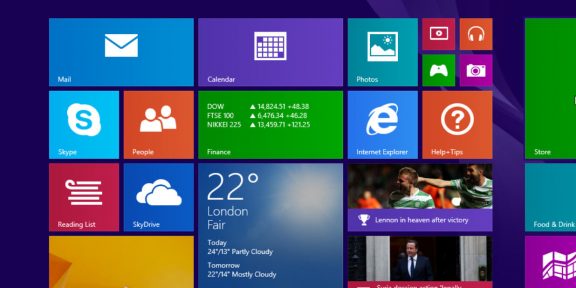






























Лучшие предложения
10 полезных товаров дешевле 500 рублей
Надо брать: USB‑концентратор Orico за 1 717 рублей
16 уютных худи и свитшотов, которые согреют зимой
Выгодно: робот‑пылесос Dreame D10 Plus за 23 431 рубль
Цена дня: смартфон realme Note 60 за 8 920 рублей
15 магазинов, в которые стоит заглянуть во время «чёрной пятницы»
Отборные скидки: выгодные предложения от AliExpress, Tefal, Lamoda и других магазинов
15 товаров со скидками, которые стоит купить во время «Чёрной пятницы» на AliExpress
С широко раскрытыми глазами: главные причины не бояться лазерной коррекции зрения
Как покорить гору и вернуться на землю: всё о подготовке к первому восхождению
Как рассчитать бюджет на ремонт, чтобы обойтись без лишних затрат
От NFC до биоэквайринга: 6 разработок, которые изменили финансовые привычки россиян
Реклама